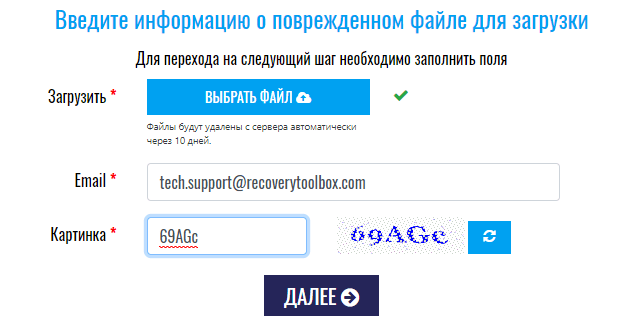Причиной огромного числа ошибок, с которыми приходится сталкиваться при использовании MS Outlook, являются поврежденные файлы Личных Папок (PST). Дело в том, что этот тип документов является местом хранения самой важной информации – контактов, присланных и отправленных e-mail, заметок и пр. Вот почему при их повреждении происходит блокировка доступа к данным.

К счастью, у Майкрософт предусмотрено специальное средство «Inbox Repair Tool», поставляемое вместе с Офисным пакетом и запускаемое через «scanpst.ехе». Оно предназначено для диагностики и ликвидации подобных ошибок.
Как правило, вышеуказанного софта вполне достаточно для «ремонта» PST файла, тем не менее, чтобы воспользоваться им, потребуются определенные навыки. В то же время сегодня существует широкий ассортимент бесплатного и проприетарного ПО, позволяющего восстанавливать контроль в ситуации, когда это нельзя сделать из-за несовершенства интегрированного инструмента.
Сюда можно отнести и довольно известный в своей нише Recovery Toolbox for Outlook. При написании обзора я руководствовался результатами тестирования полнофункциональной (лицензированной) версии.
Обзор ПО
Этот продукт разработан для извлечения всех объектов и их переноса новый в PST файл(ы). Он оптимален для возврата возможности чтения неисправных файлов. Кроме того, с его помощью можно восстанавливать данные и объекты в OST файлах приложений MS Exchange и Office 365, а также конвертировать их в PST формат.
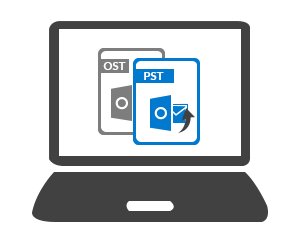
Данные в утилите восстанавливаются поэтапно:
- Сначала читается поврежденный PST файл.
- Затем записи из него анализируются и извлекаются.
- Полученная информация перезаписывается в новый PST файл.
Программный алгоритм чаще всего пробегает перечисленные этапы за короткое время, однако точное время обуславливается величиной файла. Я попробовал весьма «увесистый» документ объемом 265 Мб, и для пошагового прохождения с возвратом читаемости у меня ушло менее 20 мин. И все же скорость – не единственное достоинство рассматриваемого софта. Его основным плюсом можно назвать простоту применения, благодаря которой даже неопытному пользователю не придется искать вспомогательные подсказки.
Сразу же после запуска вы увидите простенький и доступный для понимания интерфейс, сопровождающийся детальными пояснениями и практическим руководством. Вот почему даже неискушенный новичок сможет с легкостью воспользоваться программой.
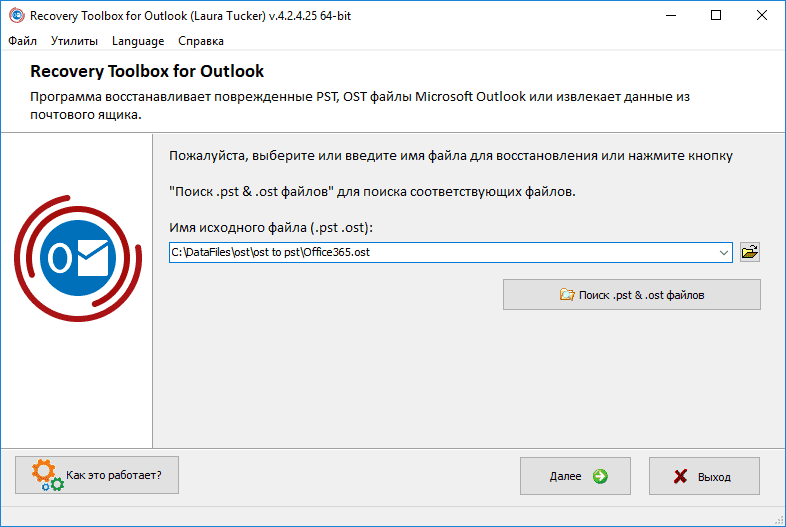
Учитывая богатый опыт в тестировании ПО, у меня имеются некоторые представления о специфике загрузки ЦП и оперативной памяти при его функционировании, из-за чего я старался отслеживать вышеупомянутые характеристики. Интересно, что Recovery Toolbox for Outlook требуется очень незначительный объем ОП и вычислительных ресурсов ЦП, что можно видеть на скриншоте. Отсюда ясно, что при его применении можно не опасаться замедления работы ПК или нарушения обычной пользовательской активности.
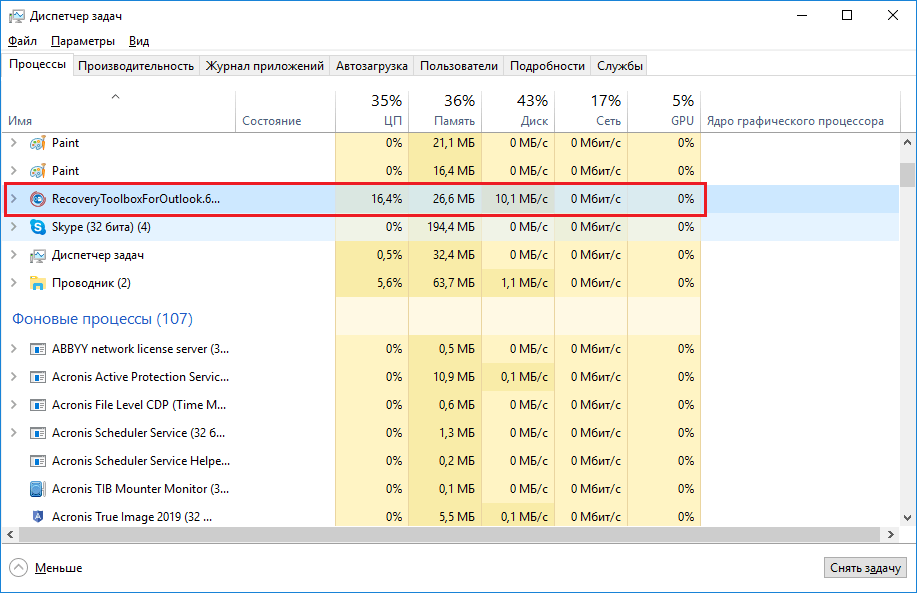
При тестировании я не испытывал никаких трудностей, то есть не было ни «вылетов», ни зависаний, ни показов уведомлений об ошибках.
Ключевые функции Recovery Toolbox
Богатым функционалом программа похвастать не может, но всё самое необходимое в нем есть. Перечислим его базовые возможности и ключевые особенности:
- Полное отсутствие каких-либо ограничений на объем обрабатываемых OST-файлов или PST-файлов.
- Восстанавливает:
- PST-документы всех релизов Outlook, начиная с «97»;
- стертые записи (контактную информацию, почту, заметки и пр.);
- нечитаемые OST-файлы из приложений Office 365 и Exchange Server.
- Читает и восстанавливает OST-файлы и PST-файлы с защитой паролем либо зашифрованные документы.
- Конвертирует форматы:
- OST → PST/ EML/MSG;
- PST → MSG/EML.
- Совместим со всеми существующими модификациями OS Windows, начиная с «98».
- Экспортирует восстановленные записи в генерируемые VCF/PST/ТХТ/EML/MSG.
Принципы работы
Для иллюстрации специфики функционирования рассмотрим 2 ключевые
функции этого продукта:
- Восстанавливать нечитаемые PST-файлы.
- Преобразовывать OST-формат в PST-формат.
Чтобы оценить возможности утилиты, нужно скачать ее с официального веб-сайта производителя и установить на свой компьютер. Сделать это можно по ссылке.
Коррекция нечитаемых PST-документов
Восстановительная процедура выглядит следующим образом:
- Зайдите на сайт и скачайте дистрибутив и для инсталляции.
- Воспользуйтесь специальным мастером установки, чтобы инсталлировать его.
- Для запуска установленной программы проще всего будет ввести в поисковую панель слово «recovery», а потом сделать двойной клик по выпавшей строчке меню.
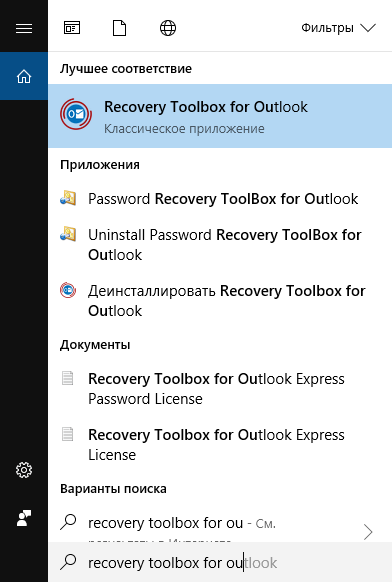
- Затем нужно кликнуть по элементу «Поиск *.pst*.ost файлов» (в англоязычной версии он называется «Search for *.pst*.ost files») для выбора на диске необходимого документа.
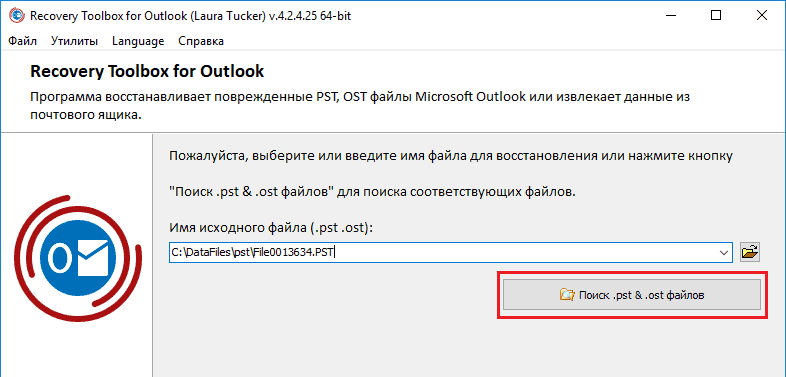
Неисправный файл можно найти как на самом диске, так и через MS Mail. После выбора папки или дискового накопителя кликните по ней/нему, а потом на «Найти сейчас» (в англ. версии «Search now»), как продемонстрировано на скриншоте ниже. Затем следует нажать на «OK».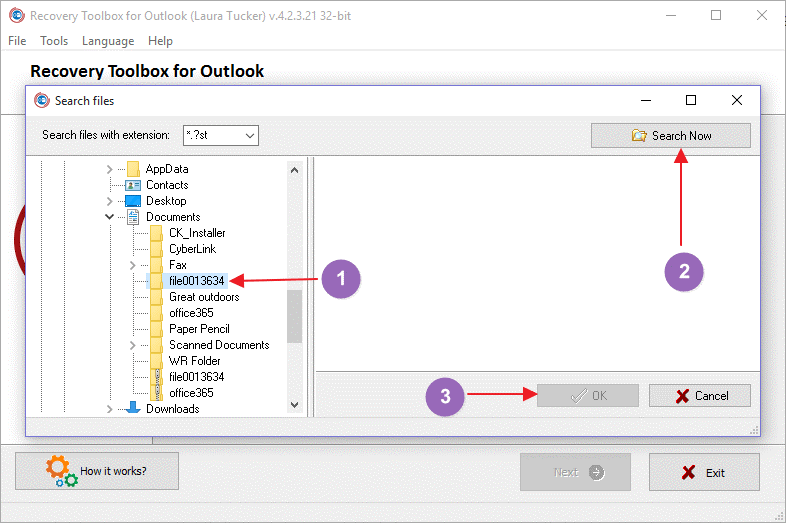
- В дальнейшем вы увидите выбранный путь и название документа, как показано внизу. Для продолжения жмите на «Далее» («Next»).
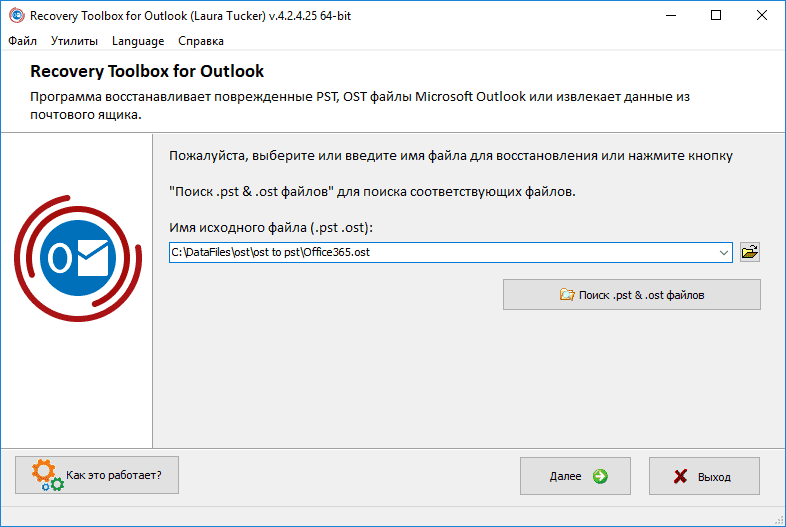
- Теперь возникнет страничка, на которой надо выбрать конкретное действие. При наличии проблем с читаемостью нажмите на «Режим восстановления» (англ. «Recovery mode»). Для ситуаций, когда есть потребность в конвертации исправного файла в другой формат, предназначена опция «Режим конвертера» (в англ. варианте название «Converter mode»).
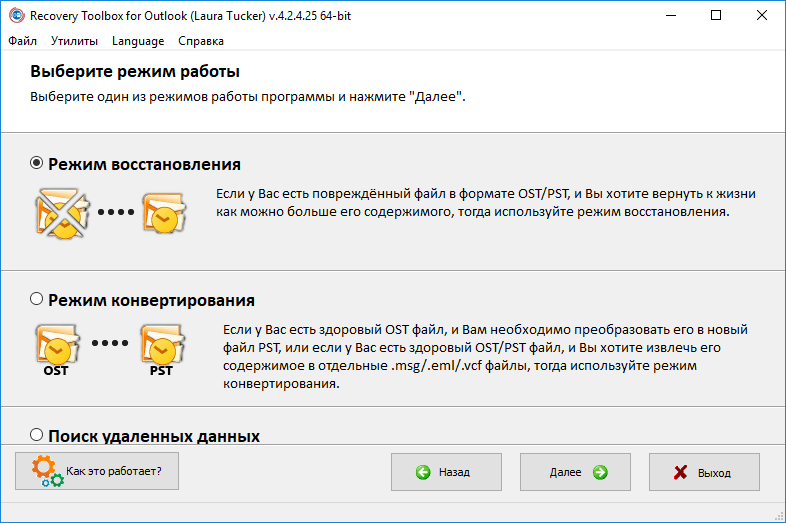
- Для продолжения жмите на «Далее» («Next»). Перед вами всплывет окошко подтверждения. Для старта восстановительной процедуры сначала выберите «Да» («Yes»), а затем кликните по «Далее» («Next»).
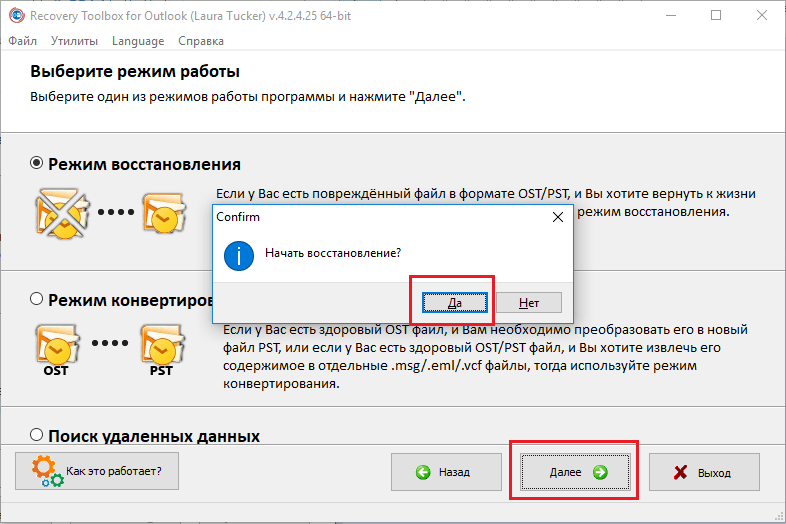
- Процедура восстановления активирована. Вы сможете следить за ходом выполнения задачи и конкретной фазой, осуществляемой при анализе испорченного файла. Для примера я использовал относительно небольшой документ размером 265 Мб. На скриншоте внизу показан один из этапов.
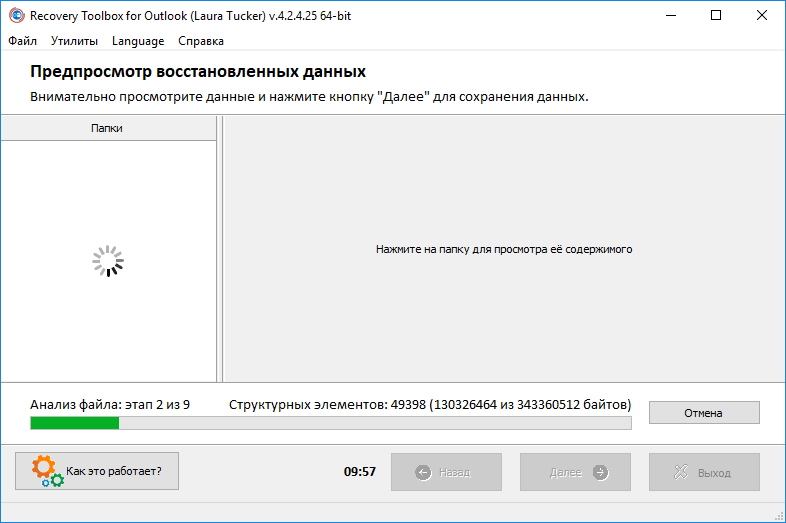
- Потом алгоритм выведет на экран список записей, подлежащих восстановлению. Понадобилась всего лишь четверть часа, чтобы полностью исследовать файл. Клик по любой из папок, расположенных слева, даст возможность просмотреть перечень восстановимых элементов в этой папке. Я щелкнул по папке «Календарь», и алгоритм вывел целых 94 объекта, которые можно будет восстановить в последующем.
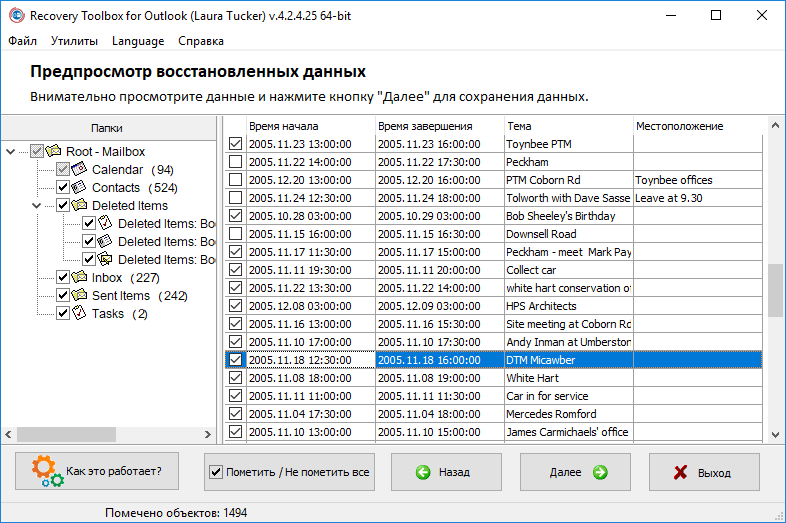
- Для перехода к следующему этапу жмите на кнопочку «Далее» («Next»). Потом придется определиться с местонахождением конечной папки, отведенной под сохранение восстановленной информации.
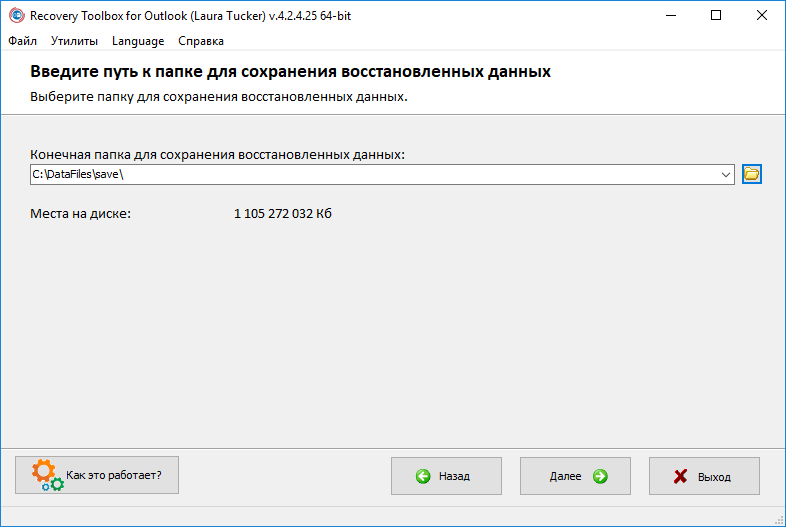
- Для продолжения кликайте на «Далее» («Next»). На дисплее возникнет новая страничка, где потребуется определиться с методом сохранения извлеченных данных. Вам доступны две опции: создание для этой цели нового PST-файла и записывание полученной информации в отдельные файлы. В завершение надо кликнуть по кнопке «Сохранить» (англ. «Save»).
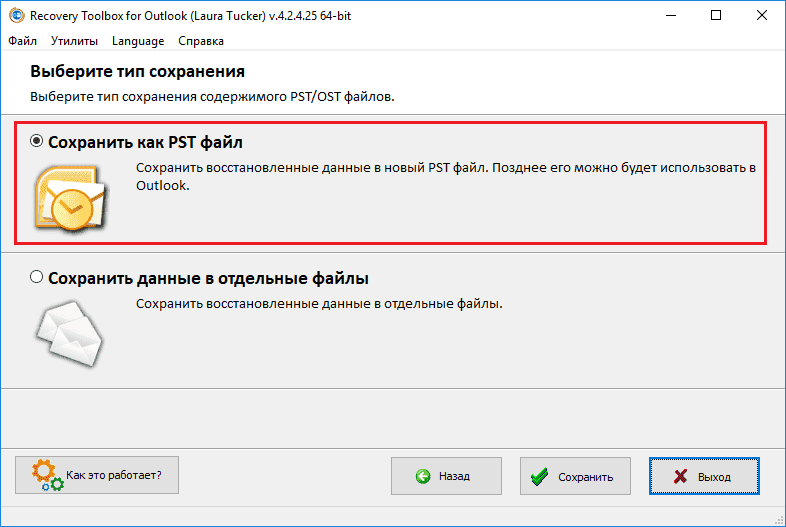
- Поздравляем! Вы благополучно восстановили сведения из испорченного хранилища данных Outlook. На последней страничке можно просмотреть ход выполнения процедуры.
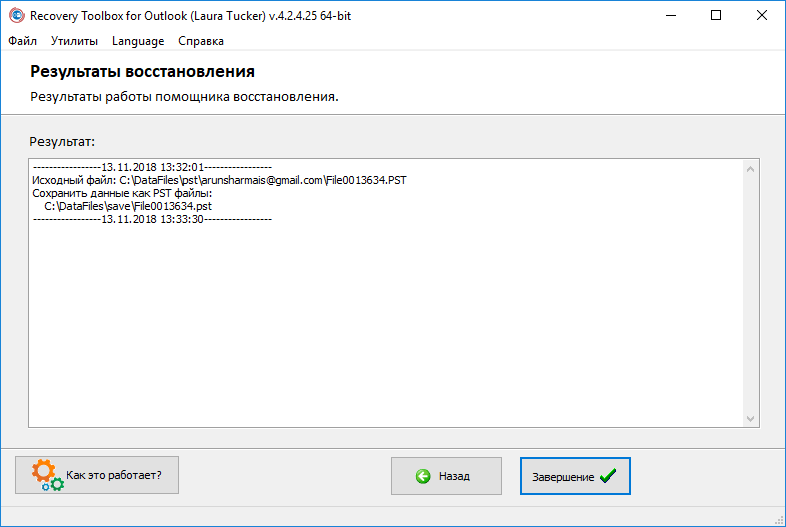
Для завершения действий и выхода из программы жмите на кнопку «Завершение» (в англоязычном варианте на «Finish»).
Преобразование OST-файла в PST-версию
Процесс конвертации документов из одного формата в другой в целом ничем не отличается от последовательности шагов, приведенной выше. Единственным различием является применение «Режима конвертера» (т.е. «Converter mode») взамен употребляемого на пятом шаге «Recovery mode».
- Сначала откройте утилиту.
- Найдите пункт «Поиск *.pst*.ost файлов» или его англоязычный аналог, чтобы выбрать OST-документ для дальнейшего преобразования.
- После выбора искомого документа жмите на «Search now» (в русскоязычной версии – «Найти сейчас»). В правой части окна будет показан путь к документу. Сперва кликните по нему для выделения файла, а потом на «OK».
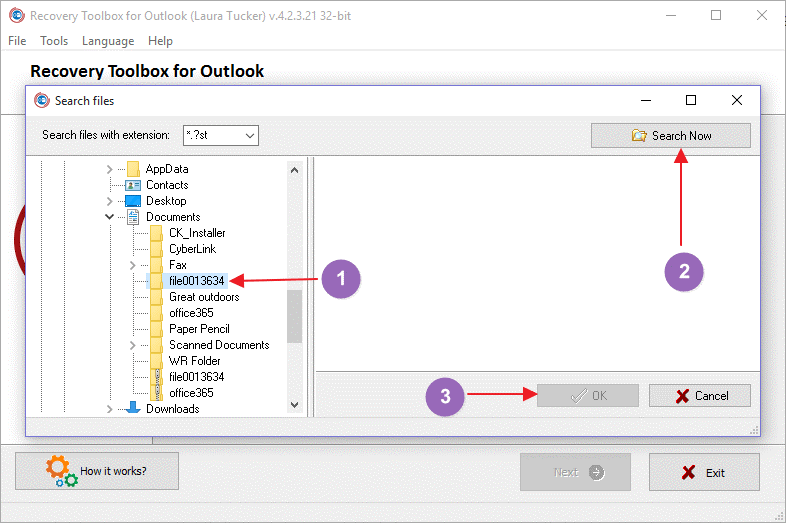
- В результате вы возвратитесь на первоначальную страницу, но теперь с заполненной строкой места хранения OST-документа. Для продолжения следует выбрать «Далее».
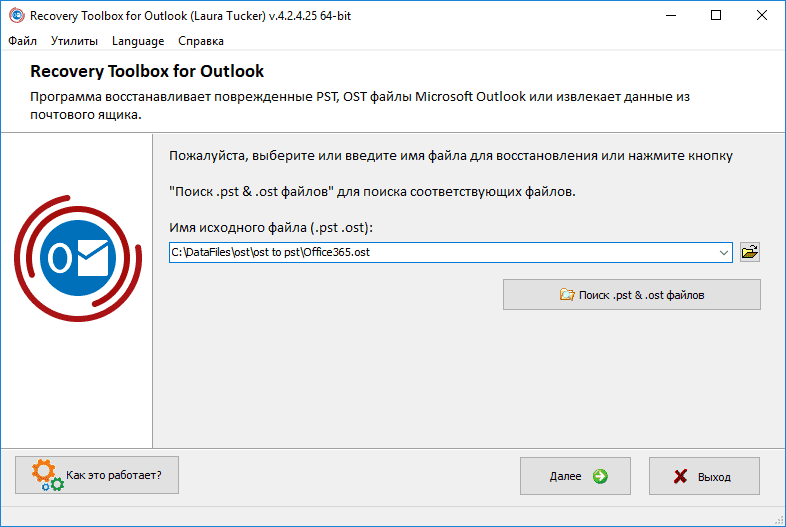
- После клика по «Режиму конвертирования» снова жмите на «Далее».
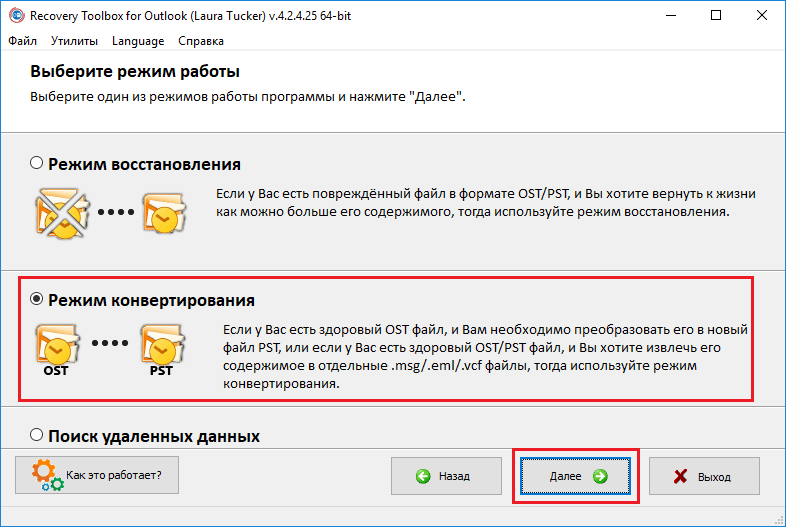
- В выведенном окне вы сможете просмотреть сведения, которые нужно преобразовать. Для перехода к последующему этапу после предварительного просмотра надо опять щелкнуть на «Далее».
- Укажите путь расположения папки, в которой вы желаете сохранить конвертированный документ.
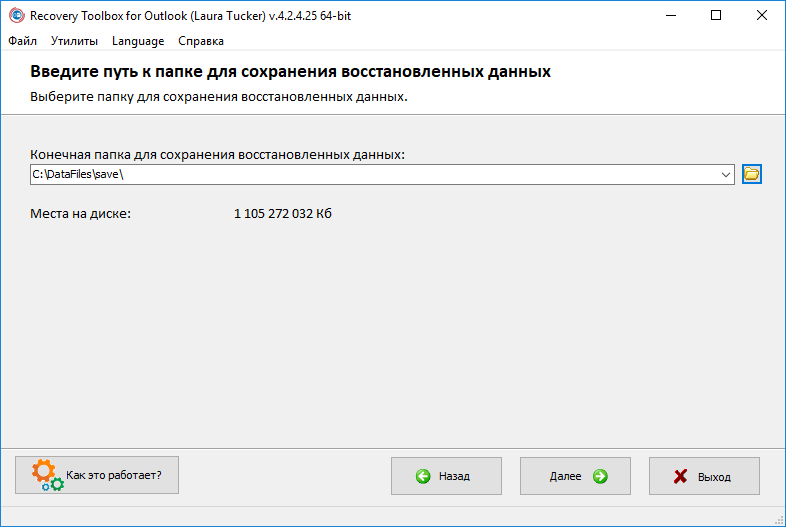
- Укажите метод сохранения. На скриншоте снизу я остановился на «Сохранить как PST файл» (англ. «Save as PST-file»).
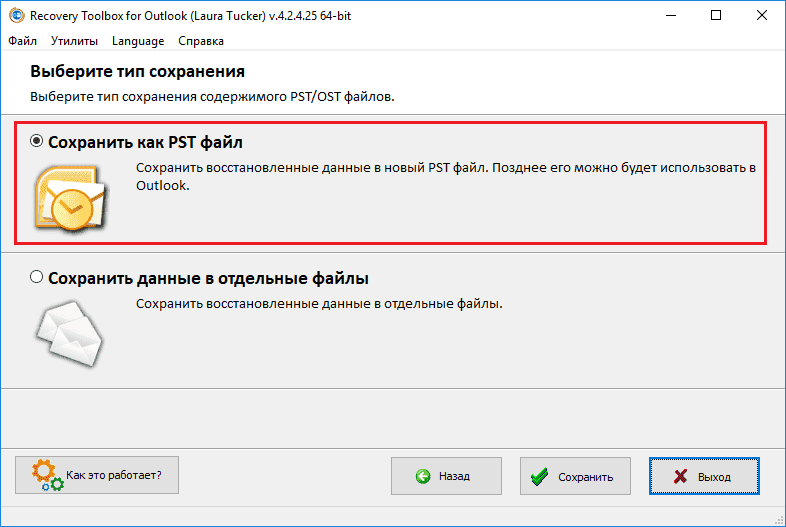
- Клик по «Сохранить» («Save») приводит к записыванию PST-документа в папку назначения и автоматическому открытию последней. Чтобы просмотреть итоговый формат нового документа, кликните по нему правой кнопочкой мышки и нажмите на «Свойства». На картинке внизу прекрасно видно, что он имеет расширение «*.pst».

- Помимо прочего, вы сможете просматривать журнал хода конвертации. Внизу видно, что первоначальный документ имел расширение «*.ost», тогда как сохраненная информация записана в PST-файл.
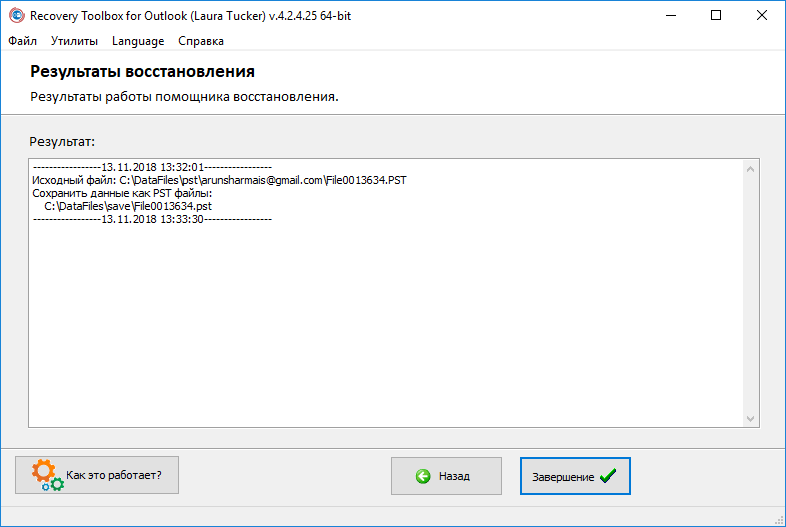
Для завершения процедуры конвертирования щелкните на кнопку «Готово» («Finish»). Это также приведет к автоматическому выходу из приложения.
Преимущества и недостатки
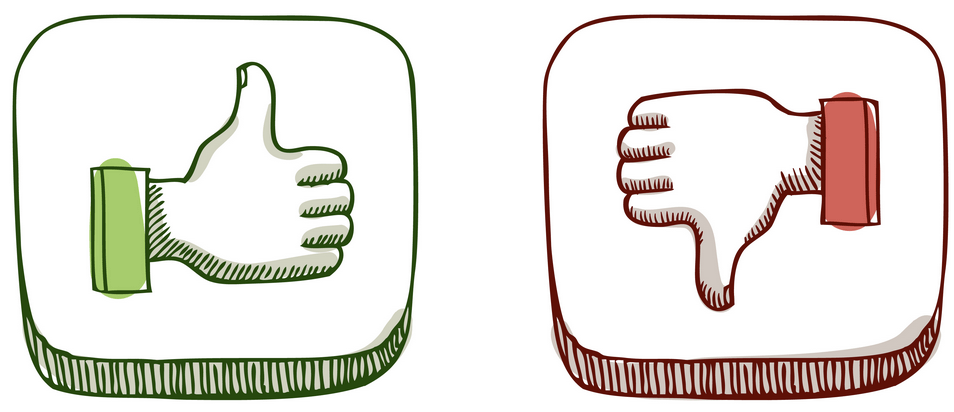
Преимущества
- Простота применения, наличие подробных пояснений и пользовательских инструкций.
- Понятность и удобство интерфейса.
- Полезная опция предварительного просмотра, позволяющая ознакомиться с перечнем восстановленных объектов.
- Может работать со всеми модификациями Windows, включая самые ранние.
- Поддерживает множество форматов.
- Возможность работы вместе с Outlook х64 (64-разрядной версией).
Недостатки
- Не очень высокая скорость анализа.
- Отсутствие функции экспорта группы контактов.
- Дороговизна: обладание лицензией обойдется почти в 50 долларов.
- На устройстве должны стоять Outlook и ОС Windows.
- Отсутствуют релизы для других операционных систем.
Заключение
К настоящему моменту почтовый клиент Outlook остается одним из наиболее удобных и востребованных на рынке. При невозможности чтения PST-файлов требуется эффективная программа, позволяющая корректно извлечь утерянные данные, и мы проанализировали отличный пример такого софта. Глубокое исследование этого инструмента позволяет мне уверенно советовать его всем, кому требуется простое в использовании приложение для восстановления данных.
Альтернативные варианты
Если этот продукт для вас дороговат, или у вас отсутствует ПК с необходимым программным обеспечением и ОС, возможно, вам подойдут эти онлайн сервисы: